电脑win10mac地址在哪里看 win10系统怎么查看无线网卡的mac地址
在使用电脑连接无线网络时,我们常常会遇到需要查看无线网卡的MAC地址的情况,无线网卡的MAC地址是一个唯一的标识符,可以帮助我们识别设备并进行网络连接。在Windows 10系统中,要查看无线网卡的MAC地址,我们可以通过一些简单的步骤来实现。接下来让我们一起来了解一下在Windows 10系统中如何查看无线网卡的MAC地址。
win10电脑mac地址查询方法方法一
1、点击Win10系统右下角的“开始”按钮图标。之后点击“设置”选项打开。
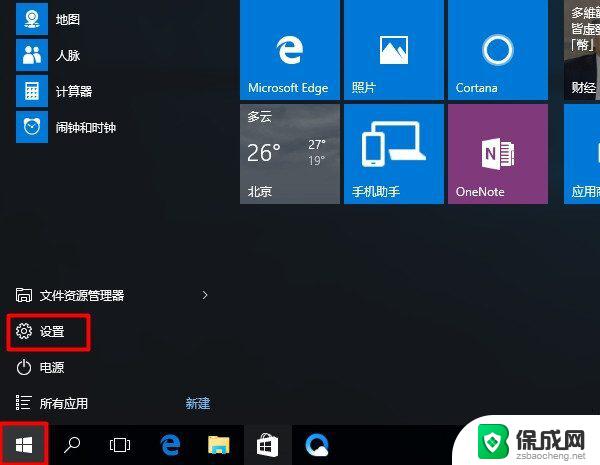
2、打开设置页面以后,点击“网络和Internet”选项。
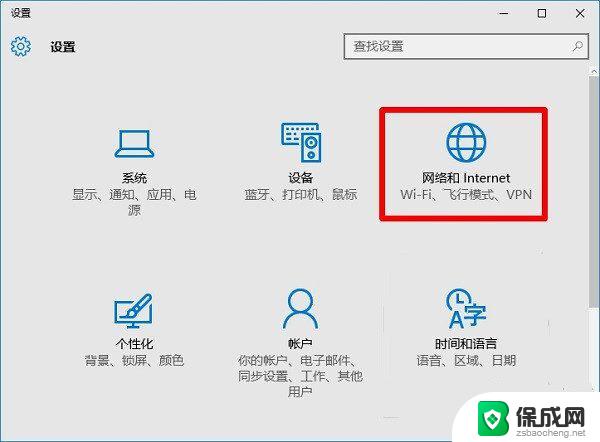
3、点击左侧“以太网”,再继续点击右侧的“本地连接”。

4、需要注意的是如需要查看Windows 10笔记本电脑无线网卡的MAC地址,这里就先点击左侧的“WLAN”。再在点击右侧“硬件属性”选项。
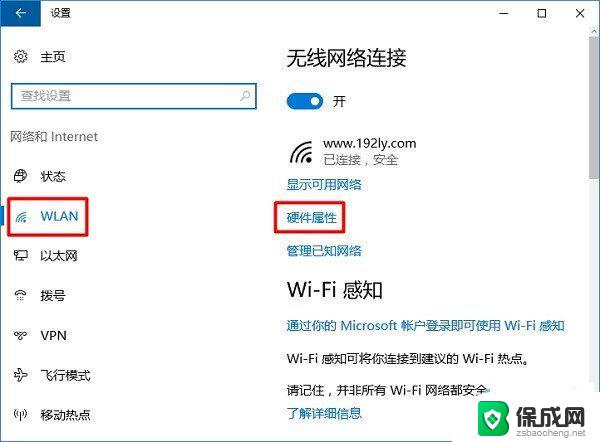
5、最后跳出页面中“物理地址”后面的就是这台Windows 10电脑的MAC地址信息了。
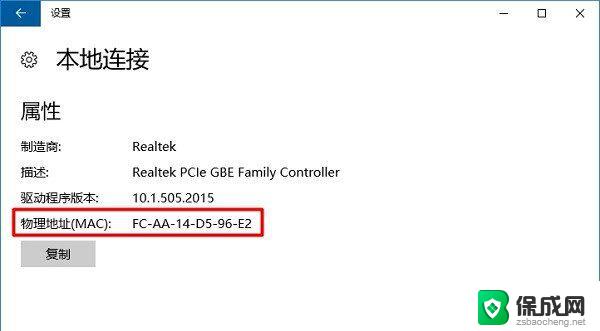
方法二
1、同时按住键盘中的“Win”+“R”组合按键,打开电脑的运行功能。
2、在运行程序中,输入:ncpa.cpl,之后点击“确定”打开。
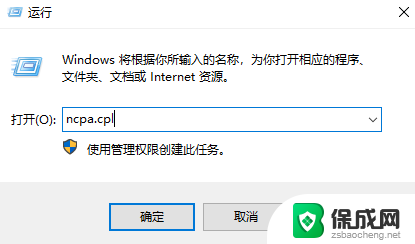
3、用鼠标右击“本地连接”,点击状态。
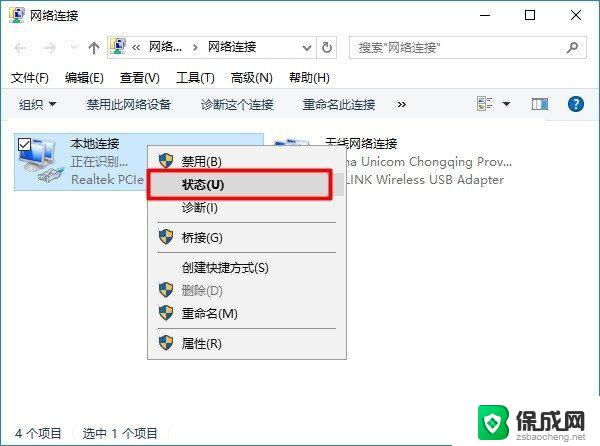
4、点击“详细信息”打开。
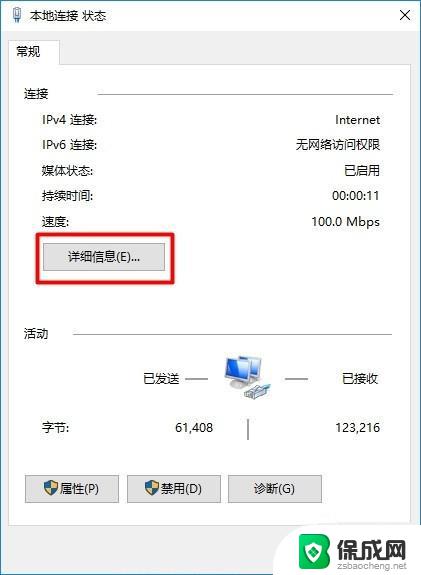
5、在页面中找到“物理地址”这个选项,该选项后面的信息,就是MAC地址了。
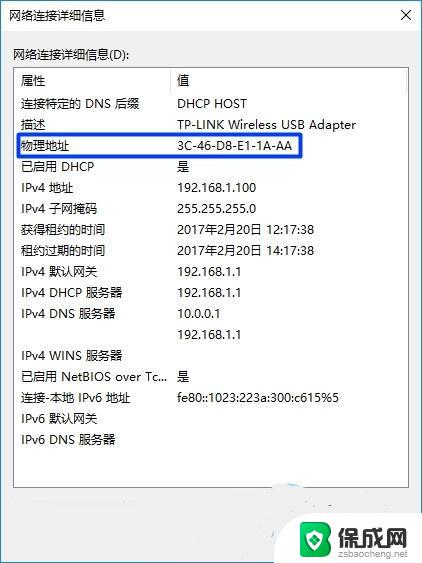
方法三
1、还是同时按住键盘中的“Win”+“R”组合按键,打开电脑的运行功能。
2、在运行程序中输入:cmd,之后点击“确定”。
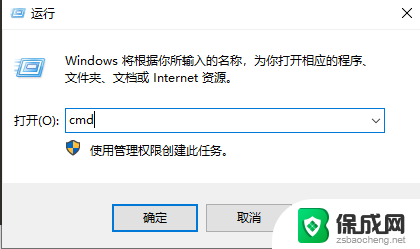
3、在命令提示符程序中,输入命令:ipconfig /all,然后按下键盘上的 Enter。
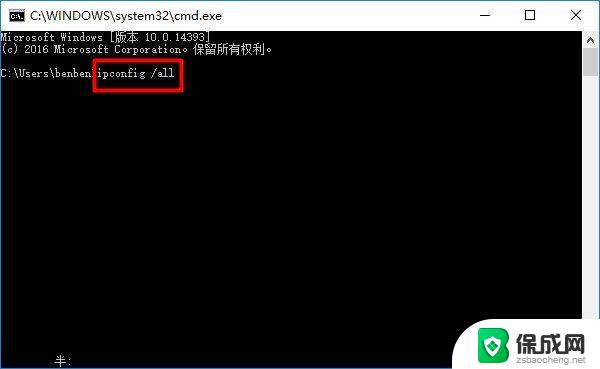
4、在命令执行结果洁癖,就可以查看到这台Win10电脑的MAC地址了。
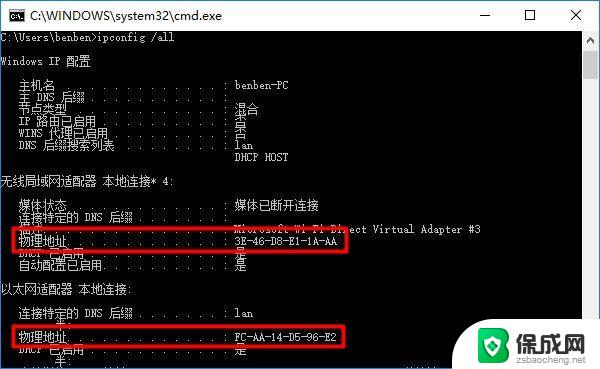
以上就是电脑win10mac地址在哪里看的全部内容,有遇到这种情况的用户可以按照小编的方法来进行解决,希望能够帮助到大家。
电脑win10mac地址在哪里看 win10系统怎么查看无线网卡的mac地址相关教程
-
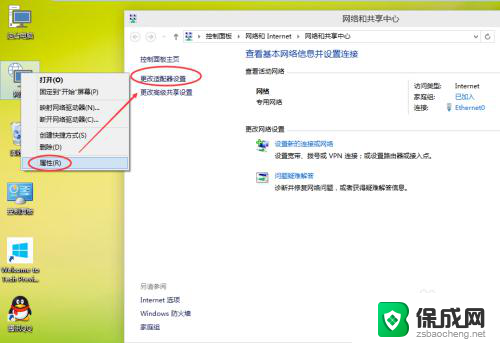 win10查看无线网卡mac地址 查看Win10电脑网卡的物理MAC地址步骤
win10查看无线网卡mac地址 查看Win10电脑网卡的物理MAC地址步骤2023-12-26
-
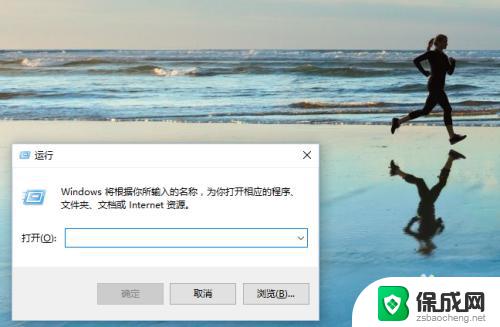 win10电脑查看mac地址命令 win10如何查看自己的IP地址和mac地址详细步骤
win10电脑查看mac地址命令 win10如何查看自己的IP地址和mac地址详细步骤2023-10-01
-
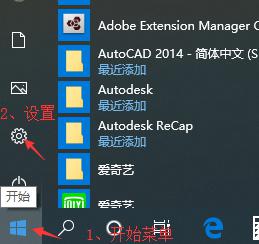 windows 查看内网ip 如何在win10系统查看自己电脑的内网IP地址
windows 查看内网ip 如何在win10系统查看自己电脑的内网IP地址2023-12-21
-
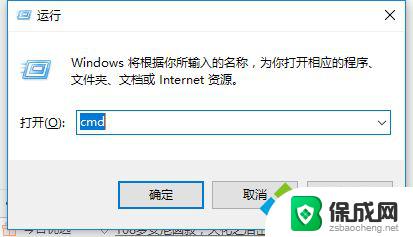 win10如何查mac地址 win10查看本机MAC地址的详细教程
win10如何查mac地址 win10查看本机MAC地址的详细教程2023-10-24
-
 win10电脑怎么查看ip地址 win10电脑IP地址查询步骤
win10电脑怎么查看ip地址 win10电脑IP地址查询步骤2023-12-06
-
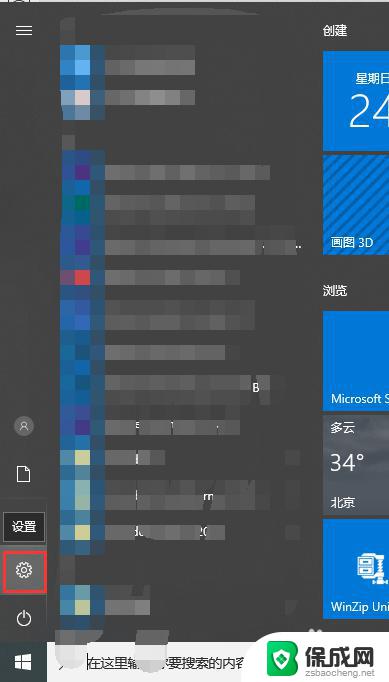 win10网络地址 win10电脑如何查看局域网IP地址
win10网络地址 win10电脑如何查看局域网IP地址2023-09-25
- win10系统改ip地址怎么改 win10电脑怎么修改本地IP地址
- win10怎么查看本地ip 笔记本电脑怎么查IP地址
- 打印机网络ip地址怎么查 Win10如何查看打印机的网络IP
- 怎么更改win10ip地址 win10系统如何修改电脑IP地址设置
- 如何增强网速win10 笔记本电脑加快网速方法
- win10如何彻底删除搜狗主页 搜狗浏览器卸载步骤
- 戴尔笔记本开机密码忘了怎么办win10 Windows10开机密码忘了怎么办忘了怎么办
- win10重新分区教程 Windows10怎么分区硬盘
- win10文件夹视频文件显示预览内容 Win10系统文件预览设置方法
- win10如何调声音 笔记本声音调节步骤
win10系统教程推荐
- 1 win10在哪儿看电脑具体型号 查询笔记本电脑型号的步骤
- 2 电脑win10系统怎么调整屏幕亮度 电脑屏幕亮度调节软件
- 3 win10屏幕显示不全怎么办 电脑屏幕显示不全怎么设置
- 4 win10耳机插上电脑怎么没反应 电脑插耳机无声音怎么办
- 5 window屏保怎么关了 windows10屏保如何取消
- 6 win10密码忘记了怎么办的最简单的方法 Windows10开机密码忘记怎么办
- 7 window10桌面图标被隐藏了怎么恢复 电脑桌面图标不见了怎么解决
- 8 win10系统怎么设置屏幕一直亮着 如何让笔记本屏幕一直亮着
- 9 window10开机没声音 电脑突然无声音怎么解决
- 10 win10电脑密码忘了怎么解开 笔记本电脑忘记密码如何重置